Διορθώστε τον κωδικό σφάλματος PS4 WS 37431 8
Miscellanea / / April 05, 2023
Το PlayStation 4 είναι μια κονσόλα βιντεοπαιχνιδιών που κατασκευάστηκε από τη Sony Computer Entertainment. Αν έχετε PS4, τότε μπορείτε να συνδεθείτε με τον διαδικτυακό κόσμο από το PlayStation Network. Υπάρχουν λειτουργίες όπως το PlayStation Store και το PlayStation Plus για να παίζετε παιχνίδια με διαδικτυακούς παίκτες στην κονσόλα σας. Ωστόσο, υπάρχουν μερικά προβλήματα που μπορεί να αντιμετωπίσετε κατά τη σύνδεση στο PlayStation Network. Ένα τέτοιο είναι το σφάλμα PS4 WS 37431 8. Αυτός ο κωδικός σφάλματος εμφανίζεται όταν δεν μπορείτε να συνδεθείτε στον διαδικτυακό διακομιστή. Σε αυτό το άρθρο, σας παρουσιάζουμε έναν χρήσιμο οδηγό που θα σας διδάξει πώς να διορθώσετε το πρόβλημα του κωδικού σφάλματος PS4 WS 37431 8 στην κονσόλα σας. Συνεχίστε λοιπόν να διαβάζετε!
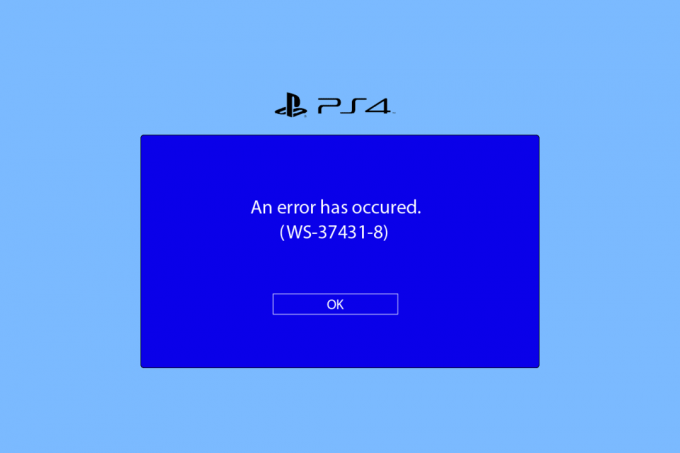
Πίνακας περιεχομένων
- Πώς να διορθώσετε τον κωδικό σφάλματος PS4 WS 37431 8
- Μέθοδος 1: Επανεκκίνηση δρομολογητή
- Μέθοδος 2: Ανοικοδόμηση βάσης δεδομένων PS4
- Μέθοδος 3: Αλλάξτε τις ρυθμίσεις MTU
- Μέθοδος 4: Αλλάξτε τις ρυθμίσεις DNS
- Μέθοδος 5: Επαναφέρετε την κονσόλα PS4
Πώς να διορθώσετε τον κωδικό σφάλματος PS4 WS 37431 8
Το σφάλμα PS4 WS 37431 8 εμφανίζεται συνήθως όταν τα αρχεία ενημέρωσης λογισμικού του συστήματός σας δεν αναγνωρίζονται από την κονσόλα και έχουν αποτύχει. Μπορεί να υπάρχουν και άλλοι λόγοι που μπορεί να προκαλέσουν αυτόν τον κωδικό σφάλματος. Παρακάτω παραθέτουμε τις μεθόδους αντιμετώπισης προβλημάτων για την επίλυση αυτού του προβλήματος, ώστε να μπορείτε να συνδεθείτε με τους διαδικτυακούς σας φίλους και να παίξετε τα αγαπημένα σας παιχνίδια στην κονσόλα PS4.
Πριν δοκιμάσετε οποιαδήποτε δεδομένη λύση, πρέπει να επισκεφτείτε το Κατάσταση υπηρεσίας PSN σελίδα για να βεβαιωθείτε ότι δεν υπάρχει διακοπή λειτουργίας διακομιστή και ότι όλα λειτουργούν σωστά.
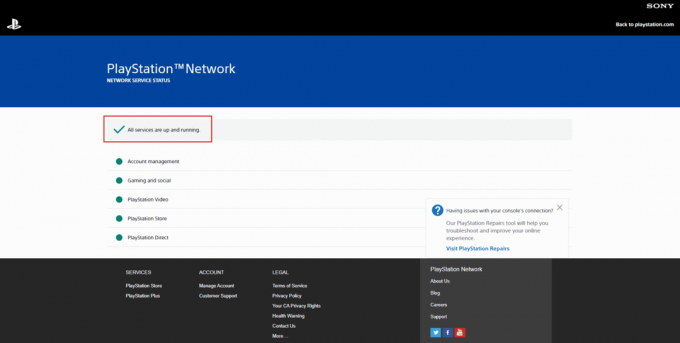
Εάν όλες οι υπηρεσίες λειτουργούν και λειτουργούν σωστά, ακολουθήστε αυτές τις μεθόδους για να διορθώσετε το σφάλμα.
Μέθοδος 1: Επανεκκίνηση δρομολογητή
Αρχικά, δοκιμάστε να κάνετε επανεκκίνηση του δρομολογητή Wi-Fi για να διορθώσετε τυχόν σφάλματα ή δυσλειτουργίες στη σύνδεση δικτύου σας. Ακολουθήστε τα βήματα που αναφέρονται παρακάτω για να επανεκκινήσετε τον δρομολογητή σας.
1. Πάτα το Κουμπί ενεργοποίησης - απενεργοποίησης στο δρομολογητή.
2. Επειτα, αποσυνδέωτο καλώδιο τροφοδοσίας του δρομολογητή σας και περιμένετε λίγα λεπτά.
3. Τώρα, επανασύνδεσηοκαλώδιο ρεύματος και ενεργοποιήστε το δρομολογητή Wi-Fi.
4. Περιμένετε μέχρι να αποκατασταθεί η σύνδεση δικτύου και συνδεθείτε ξανά στο δίκτυό σας.
Μέθοδος 2: Ανοικοδόμηση βάσης δεδομένων PS4
Η ανοικοδόμηση της βάσης δεδομένων θα διορθώσει τα αρχεία εάν είναι κατεστραμμένα. Αυτό μπορεί να λύσει το πρόβλημα του σφάλματος PS4 WS 37431 8. Ακολουθούν τα βήματα για την αναδόμηση της βάσης δεδομένων του PlayStation.
1. Κρατήστε πατημένο το κουμπί τροφοδοσίας PS4 για 10-20 δευτερόλεπτα και βεβαιωθείτε ότι η κονσόλα θα ακουστεί δύο φορές.
2. Στη συνέχεια, συνδέστε το Ελεγκτής DualShock 4 στην κονσόλα PS4 και πατήστε το κουμπί PS4.
3. Τώρα, πατήστε το Κουμπί X στον ελεγκτή.
4. Τέλος, επιλέξτε το Ανακατασκευή βάσης δεδομένων επιλογή όπως φαίνεται στην παρακάτω εικόνα.

5. Περιμένετε μέχρι να ολοκληρωθεί η διαδικασία και Μπότες κονσόλας PS4 πάνω.
6. Τώρα, επανασυνδέστε το PS4 σας και ελέγξτε αν έχετε διορθώσει τον κωδικό σφάλματος PS4 WS 37431 8 ή όχι.
Διαβάστε επίσης:10 τρόποι για να διορθώσετε το PS4 συνεχίζει να απενεργοποιείται
Μέθοδος 3: Αλλάξτε τις ρυθμίσεις MTU
Μια άλλη μέθοδος για να διορθώσετε τον κωδικό σφάλματος PS4 WS 37431 8 είναι να αλλάξετε τη ρύθμιση δικτύου MTU. Ακολουθήστε τα βήματα που αναφέρονται παρακάτω για να το κάνετε.
1. Ανοιξε Ρυθμίσεις PS4 από το Σπίτι.

2. Επίλεξε το Δίκτυο σύνθεση.

3. Στη συνέχεια, πηγαίνετε στο Ρύθμιση σύνδεσης στο Internet μενού και επιλέξτε το Χρησιμοποιήστε Wi-Fi επιλογή.
4. Διαμορφώστε τη σύνδεση δικτύου σας από το Εθιμο επιλογή.
5. Επιλέξτε το Σύνδεση Wi-Fi.
6. Αλλαξε το Διεύθυνση IPΡυθμίσεις προς την Αυτόματο.

7. Στη συνέχεια, επιλέξτε το Να μην προσδιορίζεται επιλογή για DHCP.
8. Στη συνέχεια, επιλέξτε το Αυτόματο επιλογή για Ρυθμίσεις DNS.
9. Τώρα, επιλέξτε Εγχειρίδιο επιλογή για Ρυθμίσεις MTU.

10. Εδώ, μπείτε 1473 αριθμός MTU και επιλέξτε Επόμενο.
11. Κάτω από Διακομιστής μεσολάβησης, επίλεξε το Μη χρησιμοποιεις επιλογή.

Διαβάστε επίσης:Διορθώστε το σφάλμα διακομιστή μεσολάβησης PS4 WiFi
Μέθοδος 4: Αλλάξτε τις ρυθμίσεις DNS
Εάν οι παραπάνω μέθοδοι δεν διόρθωσαν τον κωδικό σφάλματος PS4 WS 37431 8, τότε πρέπει να αλλάξετε τη ρύθμιση DNS του δικτύου σας. Ακολουθούν τα βήματα για να αλλάξετε τη ρύθμιση DNS στην κονσόλα PS4.
1. Πλοηγηθείτε στο Ρυθμίσεις δικτύου όπως φαίνεται στο Μέθοδος 3.
2. Στη συνέχεια, επιλέξτε το Ρύθμιση σύνδεσης στο Internet επιλογή.
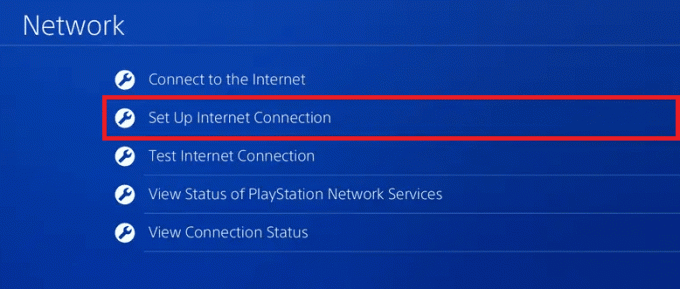
3. Επίλεξε το Χρησιμοποιήστε Wi-Fi ή Χρησιμοποιήστε ένα καλώδιο LAN επιλογή.
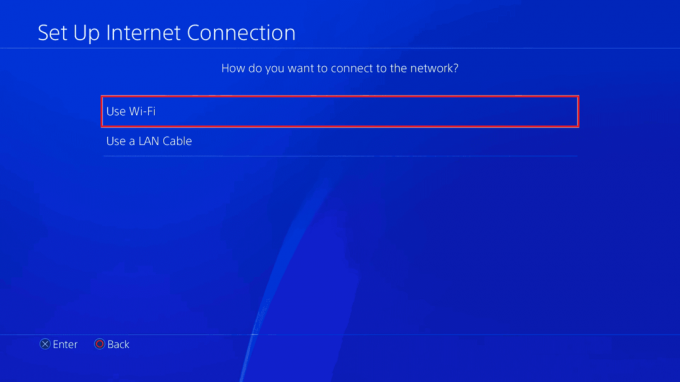
4. Εδώ, επιλέξτε το Εθιμο επιλογή.

5. Στη συνέχεια, επιλέξτε το δικό σας Δίκτυο Wi-Fi και εισάγετε τον κωδικό πρόσβασης.
6. Επιλέξτε το Αυτόματες ρυθμίσεις διεύθυνσης IP.
7. Στη συνέχεια, επιλέξτε Να μην προσδιορίζεται στο Ρυθμίσεις DHCP.

8. Τώρα, επιλέξτε το Εγχειρίδιο επιλογή για DNSΡυθμίσεις.

9. Εισάγετε το Πρωτεύον DNS όπως και 8.8.8.8 και Δευτερεύον DNS όπως και 8.8.4.4 αντίστοιχα.
10. Στη συνέχεια, επιλέξτε το Επόμενο επιλογή.

11. Αλλαξε το Ρυθμίσεις MTU προς την Αυτόματο.
12. Επίλεξε το Μη χρησιμοποιεις επιλογή στο ΠληρεξούσιοΥπηρέτης.

13. Τέλος, επιλέξτε Δοκιμή σύνδεσης στο Διαδίκτυο επιλογή για να ελέγξετε εάν η σύνδεση δικτύου σας έχει ρυθμιστεί σωστά ή όχι.
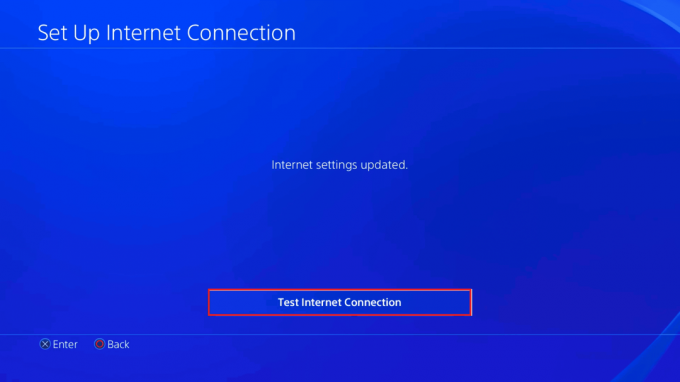
Διαβάστε επίσης:Διορθώστε το σφάλμα PS4 CE-34788-0
Μέθοδος 5: Επαναφέρετε την κονσόλα PS4
Ως τελευταία λύση για να διορθώσετε τον κωδικό σφάλματος PS4 WS 37431 8, μπορείτε να επαναφέρετε την κονσόλα PS4. Ακολουθήστε τα βήματα που αναφέρονται παρακάτω για να επαναφέρετε την κονσόλα.
Σημείωση: Αυτό θα διαγράψει όλα τα δεδομένα από την αποθήκευση του συστήματος. Επομένως, πρέπει να δημιουργήσετε ένα αντίγραφο ασφαλείας πριν εκτελέσετε αυτήν τη μέθοδο.
1. Εκκινήστε το PS4Ρυθμίσεις μενού.
2. Εδώ, επιλέξτε Αρχικοποίηση επιλογή.

3. Εδώ, επιλέξτε να Εκκινήστε το PS4.

4. Τώρα, επιλέξτε το Γεμάτος επιλογή για πλήρη διαγραφή των δεδομένων αποθήκευσης συστήματος.

5. Τέλος, επιλέξτε το Αρχικοποίηση επιλογή.

6. Τέλος, επιλέξτε το Ναί επιλογή για να ξεκινήσει η διαδικασία εκκίνησης.
Σημείωση: Μπορεί να χρειαστούν ώρες για να επαναφέρετε την κονσόλα σας.

Συνιστάται:
- Πώς να παίξετε Tridle
- Διορθώστε το σφάλμα Xbox One 0x80a40019
- Διορθώστε το πρόβλημα PS4 Error CE 42555 1
- Πώς να εκκινήσετε κάποιον εκτός σύνδεσης στο PS4
Ελπίζουμε ότι αυτό το άρθρο σας βοήθησε να διορθώσετε τον εν λόγω διακομιστή που δεν ήταν δυνατή η πρόσβαση Κωδικός σφάλματος PS4 WS 37431 8 πρόβλημα στην κονσόλα σας. Ενημερώστε μας ποια από τις συγκεκριμένες μεθόδους λειτούργησε για εσάς. Επίσης, εάν έχετε οποιεσδήποτε απορίες ή προτάσεις, μη διστάσετε να τις μοιραστείτε στην παρακάτω ενότητα σχολίων.

Έλον Ντέκερ
Ο Έλον είναι συγγραφέας τεχνολογίας στο TechCult. Γράφει οδηγούς για περίπου 6 χρόνια τώρα και έχει καλύψει πολλά θέματα. Του αρέσει να καλύπτει θέματα που σχετίζονται με τα Windows, το Android και τα πιο πρόσφατα κόλπα και συμβουλές.



